Windows 11 で F5 更新キーが機能しない
Windows 11/10 PC では F5 キーが正しく機能しませんか? F5 キーは通常、デスクトップまたはエクスプローラーを更新したり、Web ページをリロードしたりするために使用されます。ただし、読者の中には、F5 キーがコンピュータを更新していて、正しく動作しないと報告している人もいます。

Windows 11 で F5 更新を有効にする方法は?
Windows PC を更新するには、F5 キーを押すだけです。一部のラップトップまたはデスクトップでは、更新操作を完了するために Fn F5 キーの組み合わせを押す必要がある場合があります。
F5 更新が機能しないのはなぜですか?
F5 キーを押してもコンピューターを更新できない場合、または Windows 11/10 で問題が発生している場合は、ファンクション キーがロックされていることが原因である可能性があります。その他の考えられる原因には、キーボードまたは F5 キーの破損、キーボード ドライバーの欠陥、BIOS 設定、マルウェア感染、ソフトウェアの競合、システム ファイルの破損などがあります。これらの問題を解決するには、ファンクション キーのロックの解除、破損したキーボードまたは F5 キーの交換、キーボード ドライバーの更新、BIOS 設定の確認、マルウェアのスキャンと削除、ソフトウェアの競合の解決、システム ファイルの修復を試みることができます。これらの考えられる原因を 1 つずつ解決することで、コンピューターを更新できない、または F5 キーが機能しないという問題を解決できる可能性があります。
Windows 11/10 で F5 更新キーが機能しない問題を修正
Windows PC で F5 キーが正しく機能しない場合は、次の修正を使用して問題を解決してください。
いくつかの初期チェックリストを実行します。F5 が正しく動作しない場合は、ハードウェアまたはシステムの不具合が原因である可能性があります。続行する前に、次の予備チェックを実行することをお勧めします:
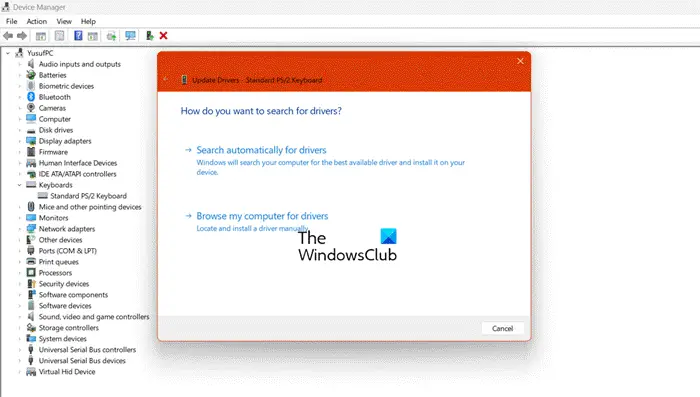
- まず、キーボードをチェックして、物理的に機能していることを確認します。 F5 キーが破損していないか確認してください。
- コンピュータを再起動して、問題が解決するかどうかを確認してください。
- ファイル エクスプローラーを再起動して、機能するかどうかを確認することもできます。 CTRL SHIFT ESC を使用してタスク マネージャーを開き、Windows エクスプローラー タスクを右クリックして、[再起動] オプションを選択します。
- もう 1 つ確認する必要があるのは、Windows が最新であることです。
- SFC および DISM スキャンを実行して、破損したシステム ファイルを修復し、Windows イメージを修復します。
- マルウェア スキャンが問題の原因である可能性もあります。したがって、ウイルス スキャンを実行し、検出された脅威を削除して問題を解決します。
2]ファンクション(FN)キーのロックを解除します
F5 キーを押してもコンピュータを更新できない場合は、ファンクション キーがロックされている可能性があります。ファンクション キーのロックを解除するには、キーボードの Fn キーを押してから F5 キーを押します。
複数のキーボードの場合、ファンクション キーをロックまたはロック解除するには、Fn キーと Esc キーを同時に押す必要があります。一部のキーボードでは、Esc キーがファンクション キーの切り替えスイッチとして使用されます。したがって、必ず適切なキーを押してファンクション キーを有効にしてから、F5 キーを使用してデスクトップまたは Web ページを更新してください。
参照: Windows でキーボードの音量キーが機能しない。
3]BIOS でファンクション キーを有効にする
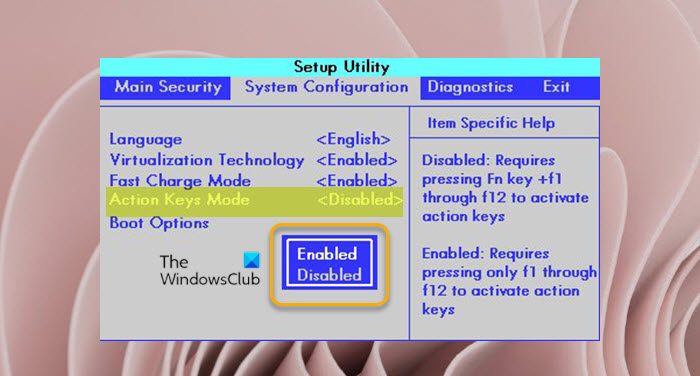
- まず、Win i を使用して設定アプリケーションを開き、[システム] > [回復] に移動します。
- ここで、[詳細な起動オプション] の横にある [今すぐ再起動] ボタンをクリックします。
- [詳細ブート オプション] 画面で、[トラブルシューティング オプション] を選択します。
- その後、[UEFI ファームウェア設定] オプションをクリックし、[再起動] を押します。
- 次に、キーボード/マウス設定に移動し、主な機能設定として F1 ~ F12 を有効にします。一部の BIOS では、システム構成メニューに移動し、アクション キー モード オプションを有効にする必要がある場合があります。
- 最後に、新しい設定を保存し、PC を再起動して問題が解決したかどうかを確認します。
以上がWindows 11 で F5 更新キーが機能しないの詳細内容です。詳細については、PHP 中国語 Web サイトの他の関連記事を参照してください。

ホットAIツール

Undresser.AI Undress
リアルなヌード写真を作成する AI 搭載アプリ

AI Clothes Remover
写真から衣服を削除するオンライン AI ツール。

Undress AI Tool
脱衣画像を無料で

Clothoff.io
AI衣類リムーバー

Video Face Swap
完全無料の AI 顔交換ツールを使用して、あらゆるビデオの顔を簡単に交換できます。

人気の記事

ホットツール

メモ帳++7.3.1
使いやすく無料のコードエディター

SublimeText3 中国語版
中国語版、とても使いやすい

ゼンドスタジオ 13.0.1
強力な PHP 統合開発環境

ドリームウィーバー CS6
ビジュアル Web 開発ツール

SublimeText3 Mac版
神レベルのコード編集ソフト(SublimeText3)

ホットトピック
 7627
7627
 15
15
 1389
1389
 52
52
 89
89
 11
11
 31
31
 140
140
 Windows 7にMySQLをインストールできますか?
Apr 08, 2025 pm 03:21 PM
Windows 7にMySQLをインストールできますか?
Apr 08, 2025 pm 03:21 PM
はい、MySQLはWindows 7にインストールできます。MicrosoftはWindows 7のサポートを停止しましたが、MySQLは引き続き互換性があります。ただし、インストールプロセス中に次のポイントに注意する必要があります。WindowsのMySQLインストーラーをダウンロードしてください。 MySQL(コミュニティまたはエンタープライズ)の適切なバージョンを選択します。インストールプロセス中に適切なインストールディレクトリと文字セットを選択します。ルートユーザーパスワードを設定し、適切に保ちます。テストのためにデータベースに接続します。 Windows 7の互換性とセキュリティの問題に注意してください。サポートされているオペレーティングシステムにアップグレードすることをお勧めします。
 PSの負荷速度をスピードアップする方法は?
Apr 06, 2025 pm 06:27 PM
PSの負荷速度をスピードアップする方法は?
Apr 06, 2025 pm 06:27 PM
Slow Photoshopの起動の問題を解決するには、次のような多面的なアプローチが必要です。ハードウェアのアップグレード(メモリ、ソリッドステートドライブ、CPU)。時代遅れまたは互換性のないプラグインのアンインストール。システムのゴミと過剰な背景プログラムを定期的にクリーンアップします。無関係なプログラムを慎重に閉鎖する。起動中に多数のファイルを開くことを避けます。
 MySQLを解く方法は、ローカルホストに接続できません
Apr 08, 2025 pm 02:24 PM
MySQLを解く方法は、ローカルホストに接続できません
Apr 08, 2025 pm 02:24 PM
MySQL接続は、次の理由が原因である可能性があります。MySQLサービスは開始されず、ファイアウォールは接続をインターセプトし、ポート番号が間違っています。ユーザー名またはパスワードが間違っています。My.cnfのリスニングアドレスは不適切に構成されています。トラブルシューティング手順には以下が含まれます。 2.ファイアウォール設定を調整して、MySQLがポート3306をリッスンできるようにします。 3.ポート番号が実際のポート番号と一致していることを確認します。 4.ユーザー名とパスワードが正しいかどうかを確認します。 5. my.cnfのバインドアドレス設定が正しいことを確認してください。
 特定のシステムバージョンでMySQLが報告したエラーのソリューション
Apr 08, 2025 am 11:54 AM
特定のシステムバージョンでMySQLが報告したエラーのソリューション
Apr 08, 2025 am 11:54 AM
MySQLのインストールエラーのソリューションは次のとおりです。1。システム環境を慎重に確認して、MySQL依存関係ライブラリの要件が満たされていることを確認します。異なるオペレーティングシステムとバージョンの要件は異なります。 2.エラーメッセージを慎重に読み取り、依存関係のインストールやSUDOコマンドの使用など、プロンプト(ライブラリファイルの欠落やアクセス許可など)に従って対応する測定値を取得します。 3.必要に応じて、ソースコードをインストールし、コンパイルログを慎重に確認してみてください。これには、一定量のLinuxの知識と経験が必要です。最終的に問題を解決する鍵は、システム環境とエラー情報を慎重に確認し、公式の文書を参照することです。
 PSの垂直参照線を引く方法
Apr 06, 2025 pm 08:18 PM
PSの垂直参照線を引く方法
Apr 06, 2025 pm 08:18 PM
Photoshopで垂直ガイドを引く:ルーラービューを有効にします(ビュー>ルーラー)。マウスをルーラーの垂直エッジの上にホバリングし、次にカーソルが二重矢印を備えた垂直線になり、マウスを保持してドラッグして基準線を引き出します。ガイドをドラッグして[削除]をクリックするか、クロスにホバリングします。
 MySQLはダウンロード後にインストールできません
Apr 08, 2025 am 11:24 AM
MySQLはダウンロード後にインストールできません
Apr 08, 2025 am 11:24 AM
MySQLのインストール障害の主な理由は次のとおりです。1。許可の問題、管理者として実行するか、SUDOコマンドを使用する必要があります。 2。依存関係が欠落しており、関連する開発パッケージをインストールする必要があります。 3.ポート競合では、ポート3306を占めるプログラムを閉じるか、構成ファイルを変更する必要があります。 4.インストールパッケージが破損しているため、整合性をダウンロードして検証する必要があります。 5.環境変数は誤って構成されており、環境変数はオペレーティングシステムに従って正しく構成する必要があります。これらの問題を解決し、各ステップを慎重に確認して、MySQLを正常にインストールします。
 ターミナルからMySQLにアクセスできません
Apr 08, 2025 pm 04:57 PM
ターミナルからMySQLにアクセスできません
Apr 08, 2025 pm 04:57 PM
端末からmysqlにアクセスできない場合は、次の理由があります。MySQLサービスが実行されていません。接続コマンドエラー;許可が不十分です。ファイアウォールは接続をブロックします。 mysql構成ファイルエラー。
 PSの遅いロードは、実行中の他のプログラムに関連していますか?
Apr 06, 2025 pm 06:03 PM
PSの遅いロードは、実行中の他のプログラムに関連していますか?
Apr 06, 2025 pm 06:03 PM
オフィスソフトウェアのマスターの秘密には、さまざまなバージョンとプラットフォームの理解、ソフトウェアインターフェイスの使用、機能操作の詳細な理解、アプリケーションのコラボレーションと共有機能、テンプレートとスタイルの利用、高度なスキルの習得、一般的な問題の解決が含まれます。さらに、ニーズに合ったバージョンを選択し、テンプレートとスタイルを適切に使用し、バックアップ習慣を開発し、効率を向上させるためのショートカットキーと高度なテクニックを学ぶ必要があります。




